es una acción Copias de seguridad Ya sea desde tu teléfono o desde Computadora Una de las cosas necesarias para pensar en hacer periódicamente.
¿Tiene problemas para que iCloud sincronice sus datos entre varios sistemas? usted no está solo ; Muchos desarrolladores se han quejado y expresado su frustración con los problemas. iCloud muchos desde su introducción.
Afortunadamente, hay varias soluciones que puede intentar para sincronizar sus archivos en macOS e iOS usando los servidores de Apple. Tienes que probar todos los pasos, como si ninguno funcionara y luego pasar al siguiente.

1. Reinicie y espere
Es posible que iCloud tarde un tiempo en comenzar a cambiar y sincronizar. Según algunos informes, esto podría ser de hasta 10 minutos.
Es posible que su problema se resuelva solo con un poco de paciencia, pero mientras está allí, también puede intentar reiniciar todos los dispositivos afectados. Es posible que también desee conectar su dispositivo al cargador; a veces descubrimos que las fotos no se sincronizan con iCloud hasta que el teléfono se carga por encima de cierto porcentaje 😮.
2. Verifica que estás usando la cuenta correcta
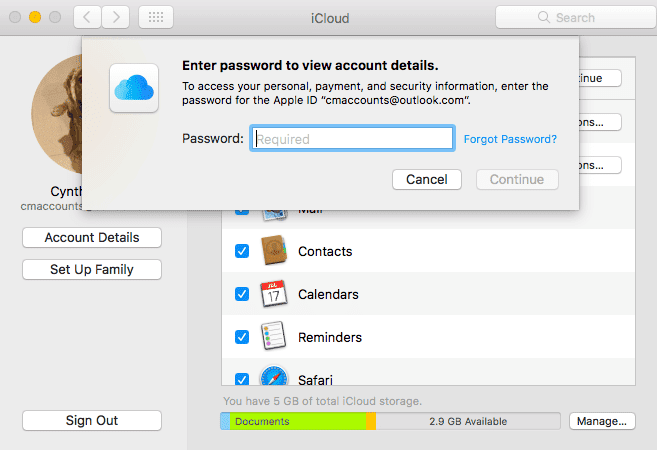
Esto puede parecer obvio y obvio, pero si no está utilizando la misma cuenta de iCloud en ambos dispositivos, los datos entre ellos no se sincronizarán correctamente. Ir a Configuración -> [tu nombre] En iOS o Preferencias del sistema -> ID de Apple En macOS y verifique la cuenta actualmente asociada con los dispositivos.
Solo puede tener una cuenta de iCloud activa a la vez, así que asegúrese de combinarla entre dispositivos.
3. Asegúrate de que iCloud funcione correctamente

Todos los servicios se estropean y paran en algún momento. Si bien la mayoría de las interrupciones ocurren planificadas durante la noche cuando está dormido, una falla catastrófica o un error humano a veces pueden hacer que incluso los servicios más confiables se detengan.
Para verificar el estado actual del servicio Apple iCloud, vaya a Página de estado del sistema de Apple Y busca los puntos rojos. Cualquier problema persistente debería aparecer en la parte inferior de la pantalla.
4. Asegúrese de que iCloud esté habilitado para su aplicación

Hay algunas cosas que puede cambiar en su Configuración (iOS) o Preferencias del sistema (macOS) para manejar las aplicaciones que no se sincronizan.
En su dispositivo iOS, diríjase a Ajustes -> [tu nombre] > iCloud Asegúrese de que la aplicación que desea sincronizar esté en la lista y habilitada. También puede intentar desactivar el proceso de sincronización y luego reiniciarlo para la aplicación defectuosa.
Las aplicaciones que tienen acceso a iCloud Drive en macOS aparecerán en Preferencias del sistema -> ID de Apple -> iCloud.
5. Verifique que las aplicaciones tengan acceso a datos móviles
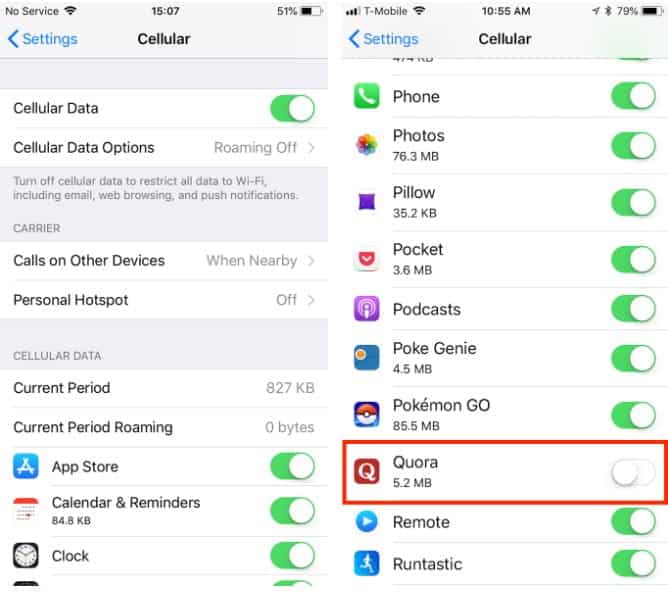
Tiene problemas para sincronizar con iCloud mientras usa Datos del celular , pero no en Wi-Fi? Es posible que haya deshabilitado el acceso a Datos del celular para algunas aplicaciones.
Ir Configuración -> Datos móviles Y desplácese hacia abajo para encontrar una lista de aplicaciones en su teléfono. Cualquier aplicación que tenga el control deslizante desactivado al lado solo funcionará en Wi-Fi. Intente habilitar el acceso a datos para cualquier aplicación que desee sincronizar todo el tiempo, pero tenga en cuenta que esto puede aumentar su uso de datos.
6. Ajusta la fecha y la hora
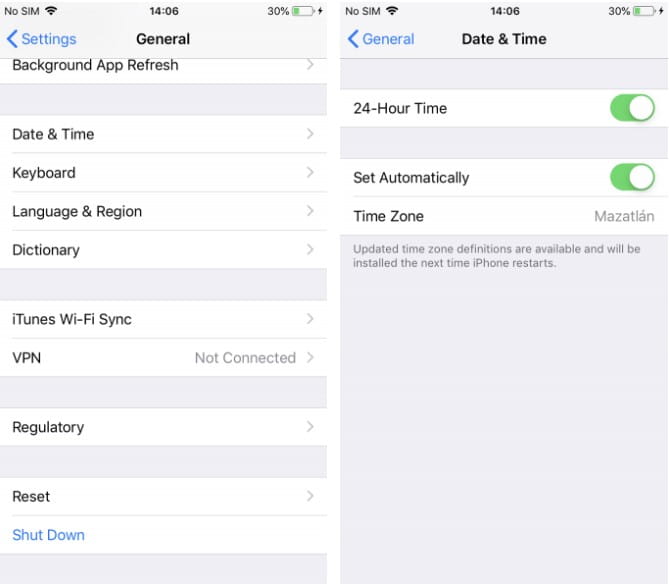
Puede enfrentar muchos problemas cuando la fecha y la hora en su iPhone no son correctas. Muchas aplicaciones se negarán a conectarse a Internet. Para evitar estos problemas, puede establecer la hora de actualización automática, lo que mantendrá sus dispositivos sincronizados y evitará estos problemas.
En iOS, dirígete a Configuración -> General -> Fecha y hora -> Establecer automáticamente. En macOS, puede hacerlo dirigiéndose a Preferencias del sistema -> Fecha y hora -> Zona horaria.
7. Verifique que esté sincronizando la carpeta correcta
Para las aplicaciones que le permiten personalizar la carpeta que usan para almacenar datos, asegúrese de que las rutas coincidan en todos los dispositivos. Debe asegurarse de que las diferentes aplicaciones de iOS y macOS busquen datos en el mismo directorio, si es posible.
8. Reinicie y restaure su dispositivo
¿Ninguno de los anteriores ayudó y su dispositivo no pudo acceder o sincronizar sus datos de iCloud? Es posible que desee dar un paso más fuerte y restablecer su teléfono para eliminar cualquier problema restante. Antes de hacer esto, debe realizar Respaldo a su teléfono para evitar la pérdida de datos.
Después de la copia de seguridad, debe restablecer el dispositivo usando la opción de restauración en iTunes (o Finder en macOS Catalina y posterior) y luego restaurar la copia de seguridad que creó cuando configuró el dispositivo nuevamente. Una vez que haya terminado, su dispositivo estará cerca del estado en el que se inició por primera vez, excepto que deberá agregar/autorizar sus múltiples cuentas nuevamente.
Esperamos que esto solucione cualquier problema que tenga con iCloud Drive.
9. Buscar soporte para aplicaciones
Si tiene una aplicación que utiliza la sincronización de datos para transferir entre diferentes plataformas, es muy probable que el desarrollador proporcione documentación de ayuda para ayudarlo a solucionar sus problemas. La mayoría de las veces, los desarrolladores pueden especificar con precisión qué archivos y carpetas deben eliminarse para resolver su problema.
Algunas de las aplicaciones con guías específicas para resolver problemas de iCloud incluyen DayOne, 1Password y Ulysses. Busque ayuda específica en línea si su problema radica en otra aplicación.
10. Usa una alternativa a iCloud
Muchas aplicaciones te dan la opción de usar o no iCloud. Si puede evitar usarlos, evitará muchos de los problemas que han afectado al servicio.
Por ejemplo, aplicaciones como DayOne y 1Password te permiten usar Dropbox. Además, a menudo le proporciona Soluciones de almacenamiento en la nube De terceros con más espacio y el proceso es menos difícil de configurar y sincronizar. Y no se preocupe, aún puede usar otras funciones de iCloud, como Buscar mi iPhone y el correo electrónico.
incluir algunos Las mejores alternativas al almacenamiento en la nube Dropbox, Google Drive y OneDrive.
Facilita las tareas con iCloud
Esperamos que estos consejos lo ayuden a deshacerse de los problemas de iCloud Drive. Si bien iCloud no siempre es perfecto, su integración con las plataformas de Apple lo convierte en la opción de facto para muchos usuarios. Ahora puedes disfrutarlo tanto como Apple quiera.
Para otros problemas relacionados con iCloud, consulte Soluciones Problemas más comunes de iCloud.







